Перенастройка маршрутизаторов TP-Link, Zyxel на стандартные DNS
Маршрутизаторы TP-link
Чтобы зайти в настройки маршрутизатора, набираем в адресной строке вашего браузера (Chrome, Mozilla Firefox, Opera и т.д.) адрес 192.168.0.1 и нажмите клавишу «Enter». Появится окно с запросом Имени пользователя и Пароля.
- В поле «Имя пользователя» вводим admin.
- В поле «Пароль» вводим пароль admin.
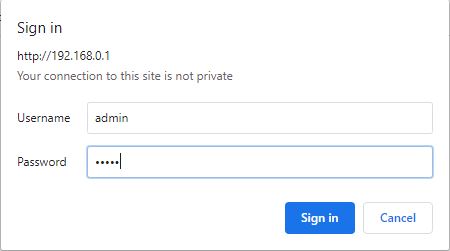
Нажимаем кнопку «ОК».Далее переходим в раздел «DHCP», выбираем подраздел «Настройки DHCP» («DHCP Settings»).
Первичный DNS и Вторичный DNS (Primary DNS, Secondary DNS) заполняем 0.0.0.0, как на скриншоте. Нажимаем кнопку «Save».
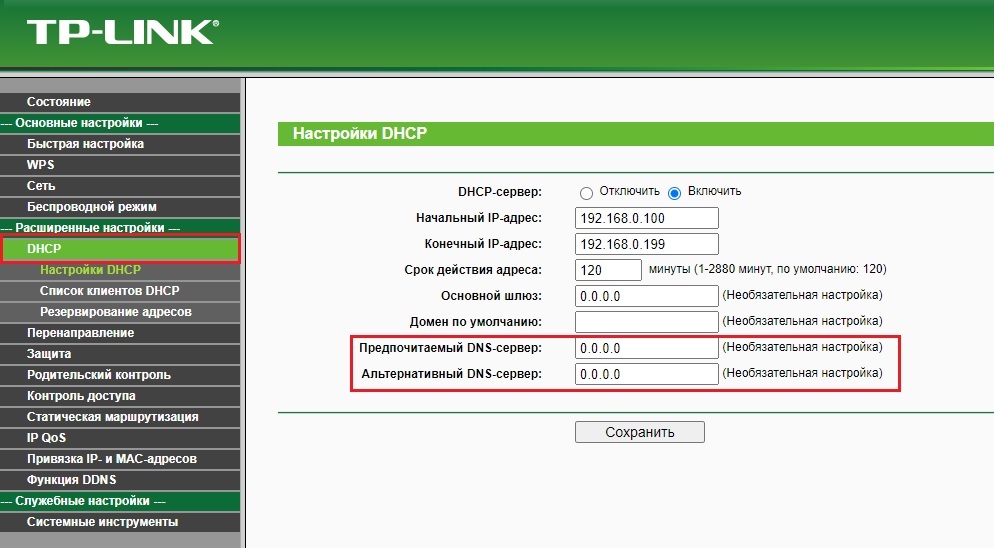
После данных манипуляций маршрутизатор следует перезагрузить для применения настроек. Для этого выключаем блок питания маршрутизатора из электрической розетки, ожидаем 10 секунд и включаем обратно.
Маршрутизаторы Zyxel
Наберите в адресной строке вашего браузера (Chrome, Mozilla Firefox, Opera и т.д.) адрес 192.168.1.1 и нажмите клавишу «Enter».
Появится окно с запросом Имени пользователя и Пароля.
- В поле «Имя пользователя» вводим admin.
- В поле «Пароль» вводим пароль 1234.

Нажимаем кнопку «ОК».Поля Первичный DNS и Вторичный DNS (Primary DNS, Secondary DNS) должны быть пустыми, либо заполнены символами 0.0.0.0, как на скриншоте.
Нажимаем кнопку «Применить».
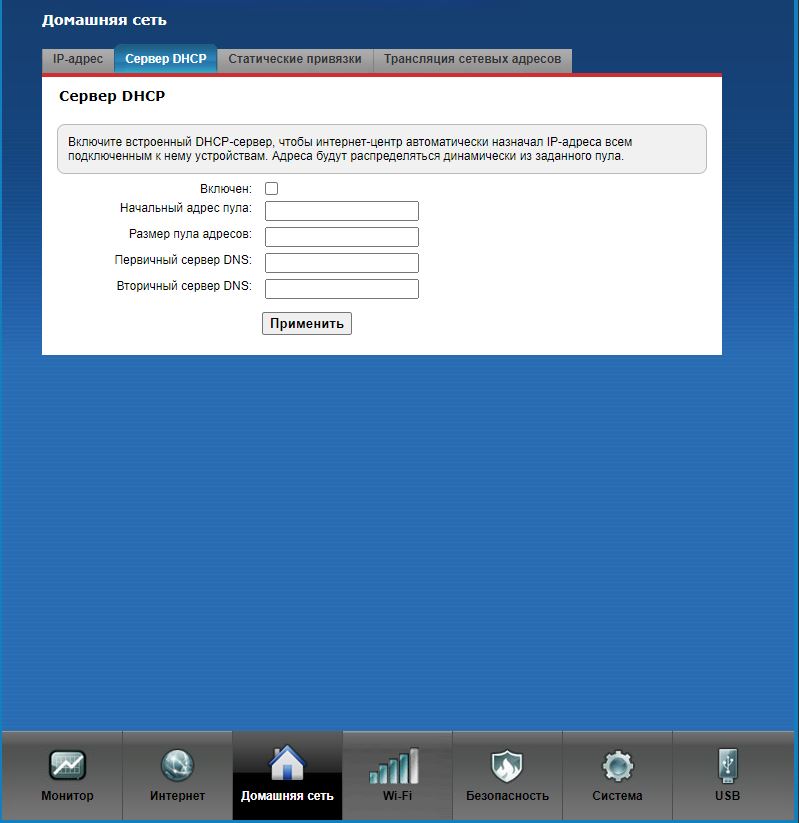
После данных манипуляций маршрутизатор следует перезагрузить для применения настроек. Для этого выключаем блок питания маршрутизатора из электрической розетки, ожидаем 10 секунд и включаем обратно.